
WinPrefetchView(系统文件信息读取与扫描工具)
v1.36 免费版- 软件大小:1.15 MB
- 更新日期:2021-01-09 13:35
- 软件语言:英文
- 软件类别:信息管理
- 软件授权:免费版
- 软件官网:待审核
- 适用平台:WinXP, Win7, Win8, Win10, WinAll
- 软件厂商:

软件介绍 人气软件 下载地址
WinPrefetchViewPrefetch文件信息读取与扫描工具,它能够读取系统中存储的Prefetch文件并显示其中存储的信息,通过查看这些文件,用户可以了解每个应用程序正在使用哪些文件,以及在Windows启动时加载了哪些文件;每次在系统中运行应用程序时,Windows操作系统都会创建一个Prefetch文件,其中包含有关该应用程序加载的文件的信息,Prefetch文件中的信息用于优化应用程序在下次运行时的加载时间;借助此工具,用户就可以通过它来查看您想要的所有信息;新版本为Windows 10的预取文件添加了支持,当前WinPrefetchView在Windows 10上未检测到正确的驱动器号,因此文件的完整路径列保持为空!
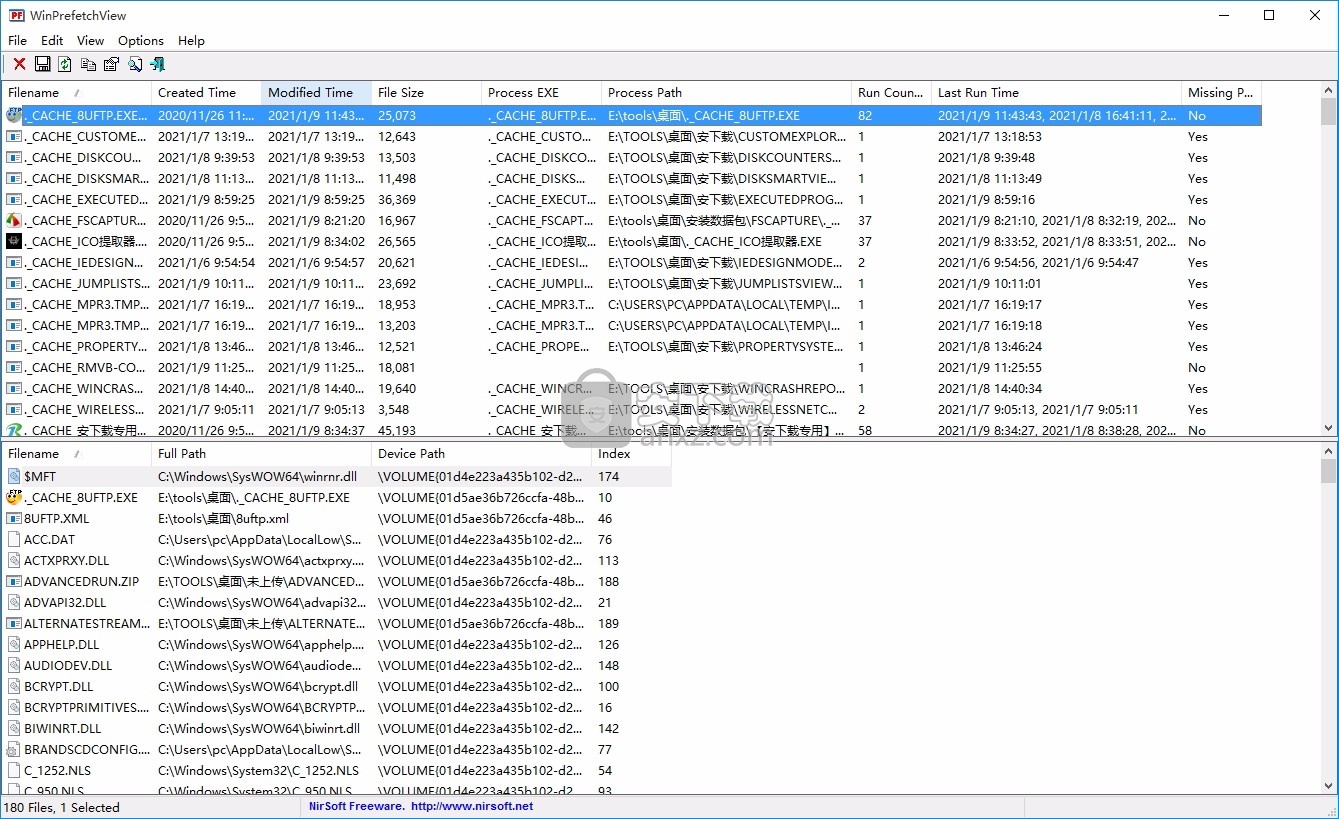
新版功能
修复了WinPrefetchView在最新版本的Windows 10创建的Prefetch文件上显示正确的“运行计数器”值的问题。
对于Windows 8或更高版本的预取文件,“上次运行时间”列现在最多显示8个运行日期/时间值。
修复了版本1.31中的错误:WinPrefetchView在加载预取信息时访问了软盘驱动器,并且可能挂在某些系统上。
修复了显示Windows 10预取文件的“完整路径”列的问题。
添加了“资源管理器副本-预取文件”和“资源管理器副本-处理文件”选项。
固定为根据夏令时设置显示日期/时间值。
添加了x64版本。
添加了“缺少进程”列,如果缺少进程文件,该列将显示“是”
在64位系统上,必须使用x64构建版本才能获得此列的准确结果
修复了Windows 8预取文件中的“运行计数器”。
添加了“自动调整列+标题的大小”选项,该选项使您可以根据行值和列标题自动调整列的大小。
软件特色
在“查看”菜单下添加了“标记奇数/偶数行”选项。
启用该功能后,奇数行和偶数行将以不同的颜色显示,从而使读取单行更加容易。
修复错误:上部窗格中的“处理EXE”列在某些预取文件中显示了错误的.exe文件。
已解决的问题:在多监视器系统上,在错误的监视器中打开了属性和“高级选项”窗口。
WinPrefetchView现在自动需要在Windows 7/8 / Vista下以管理员身份运行。
没有管理员权限,它无法读取Prefetch文件夹
添加了/ prefetchfile命令行选项以导出特定.pf文件的记录。
添加了“将标题行添加到CSV /制表符分隔的文件”选项。
启用此选项后,在导出到csv或制表符分隔的文件时,列名将作为第一行添加。
从xml字符串中删除了错误的编码,这导致了某些xml查看器出现问题。
添加了/ Folder命令行选项,以使用另一个Prefetch文件夹加载WinPrefetchView。
添加了“运行计数器”和“上次运行时间”列。
使用教程
使用WinPrefetchView
WinPrefetchView不需要任何安装过程或其他DLL文件。
为了开始使用它,只需运行可执行文件-WinPrefetchView.exe WinPrefetchView
的主窗口包含2个窗格:上部窗格显示系统中所有Prefetch文件的列表。
在上部窗格中选择文件时,下部窗格将显示存储在所选预取文件中的文件列表
这些文件代表应用程序在您上一次使用时加载的文件。
这些也是特殊的预取文件,文件名为“ NTOSBOOT-B00DFAAD.pf”
它可以向您显示Windows引导过程中加载的文件列表。
WinPrefetchView还允许您删除所选的Prefetch文件。
但是,请注意,即使删除了预取文件,当您再次运行相同程序时,操作系统也会再次创建该文件。
命令行选项
/文件夹<文件夹>从Windows操作系统的另一个实例中的Prefetch文件夹启动WinPrefetchView。
/ prefetchfile <文件名>您可以将此命令行参数与其他保存命令(/ shtml,/ stab等)一起使用
以将特定.pf文件的记录导出到text / html / csv文件中,例如:
WinPrefetchView.exe/shtmlC:\ temp\records.html/prefetchfileC:\windows\Prefetch\NTOSBOOT-B00DFAAD.pf
/ stext <文件名>将预取文件列表保存到常规文本文件中。
/ stab <文件名>将预取文件列表保存到制表符分隔的文本文件中。
/ scomma <文件名>将预取文件列表保存到逗号分隔的文本文件(csv)中。
/ stabular <文件名>将预取文件列表保存到表格文本文件中。
/ shtml <文件名>将预取文件列表保存到HTML文件中(水平)。
/ sverhtml <文件名>将预取文件列表保存到HTML文件(垂直)中。
/ sxml <文件名>将预取文件列表保存到XML文件中。
/ sort <列>此命令行选项可与其他保存选项一起使用,以按所需列进行排序。
如果未指定此选项,则列表将根据您在用户界面中进行的最后排序进行排序。
参数可以指定列索引(第一列为0,第二列为1,依此类推)或列名,例如“文件大小”和“文件名”。
如果要以降序排序,可以指定“〜”前缀字符(例如:“〜Created Time”)
如果要按多列排序,可以在命令行中输入多个/ sort。
示例:
WinPrefetchView.exe / shtml“ f:\ temp \ Prefetch.html” / sort 2 /
sort〜1 WinPrefetchView.exe / shtml“ f:\ temp \ Prefetch.html” / sort“〜Modified Time”
/ nosort当您指定此命令行选项时,列表将被保存而不会进行任何排序。
人气软件
-

endnote x9.1中文版下载 107.0 MB
/简体中文 -

Canon IJ Scan Utility(多功能扫描仪管理工具) 61.55 MB
/英文 -

A+客户端(房源管理系统) 49.6 MB
/简体中文 -

第二代居民身份证读卡软件 4.25 MB
/简体中文 -

船讯网船舶动态查询系统 0 MB
/简体中文 -

ZennoPoster(自动化脚本采集/注册/发布工具) 596.65 MB
/英文 -

中兴zte td lte 18.9 MB
/简体中文 -

originpro 2021 527 MB
/英文 -

个人信息管理软件(AllMyNotes Organizer) 5.23 MB
/简体中文 -

ZKTeco居民身份证阅读软件 76.2 MB
/简体中文


 有道云笔记 8.0.70
有道云笔记 8.0.70  Efficient Efficcess Pro(个人信息管理软件) v5.60.555 免费版
Efficient Efficcess Pro(个人信息管理软件) v5.60.555 免费版  originpro8中文 附安装教程
originpro8中文 附安装教程  鸿飞日记本 2009
鸿飞日记本 2009  竞价批量查排名 v2020.7.15 官方版
竞价批量查排名 v2020.7.15 官方版  Scratchboard(信息组织管理软件) v30.0
Scratchboard(信息组织管理软件) v30.0  Fitness Manager(俱乐部管理软件) v9.9.9.0
Fitness Manager(俱乐部管理软件) v9.9.9.0 









